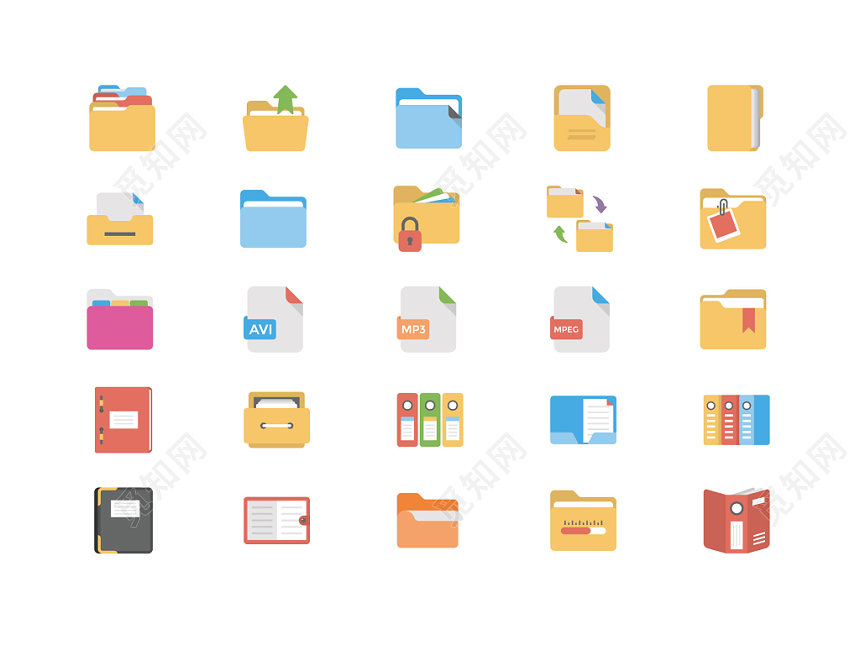文件夹
作用
普通计算机文件夹是用来协助人们管理计算机文件的,每一个文件夹对应一块磁盘空间,它提供了指向对应空间的地址,它没有扩展名,也就不像文件的格式用扩展名来标识。但它有几种类型,如:文档、图片、相册、音乐集等。
文件介绍
所谓“文件”,就是在我们的电脑中,以实现某种功能、或某个软件的部分功能为目的而定义的一个单位。
文件有很多种,运行的方式也各有不同。一般来说我们可以通过文件名来识别这个文件是哪种类型,特定的文件都会有特定的图标(就是显示这个文件的样子),也只有安装了相应的软件,才能正确显示这个文件的图标。
文件是与软件研制、维护和使用有关的资料,通常可以长久保存。文件是软件的重要组成部分。在软件产品研制过程中,以书面形式固定下来的用户需求、在研制周期中各阶段产生的规格说明、研究人员作出的决策及其依据、遗留问题和进一步改进的方向,以及最终产品的使用手册和操作说明等,都记录在各种形式的文件中。
文件是对软件中另一组成部分── 程序的解释和说明,是对研制过程进行管理的重要手段。管理人员通过文件来确立不同研制人员或小组之间的工作联系,调整研制周期。
文件夹
图标:
作用:文件夹是用来组织和管理磁盘文件的一种数据结构。
一种是计算机磁盘空间里面为了分类储存电子文件而建立独立路径的目录,“文件夹”就是一个目录名称,我们可以暂且称之为“电子文件夹”; 它提供了指向对应磁盘空间的路径地址,它可以有扩展名,但不具有文件扩展名的作用,也就不象文件那样用扩展名来标识格式。但它有几种类型,如:文档、图片、相册、音乐、音乐集等等。使用文件夹最大优点是为文件的共享和保护提供了方便。
为了分门别类的有序存放文件,操作系统把文件组织在若干目录中,也称文件夹。文件夹一般采用多层次结构(树状结构),在这种结构中每一个磁盘有一个根文件夹,它包含若干文件和文件夹。文件夹不但可以包含文件,而且可包含下一级文件夹,这样类推下去形成的多级文件夹结构既帮助了用户将不同类型和功能的文件分类储存,又方便文件查找,还允许不同文件夹中文件拥有同样的文件名。
注:文件名不能超过255个字符(包括空格)。
文件夹加密
随着电脑的普及应用,电脑上的文件与资料等隐私又不想被人发现或是盗取,就可以对文件夹进行加密,网络上有许多工具能对 [1] 文件夹进行加密处理。其中手动简单加密方法有两种: 方法一:将想要加密的文件——右键添加到压缩文件(ZIP格式)——生成zip压缩文件夹右键——打开方式——用compressdfolders之后对生成的这个文件添加密码OK。试试! 方法二:将想要加密的文件——右键添加到压缩文件——选高级——设置密码——OK
隐藏文件夹
- 首先选定要隐藏的文件夹
- 右击,打开“属性”
- 可以看到“隐藏”的按钮
- 点击,选择确定即可。
显示隐藏文件夹
第一种方法:最为常用的是利用文件夹选项来显示隐藏文件夹或文件;
具体操作步聚如下1、打开我的电脑,进入被隐藏的文件或文件夹目录,比如说D 盘;
选择"工具"菜单下面的“文件夹选项”
2、在弹出的对话框中,选择“查看”选项卡,并滑动滑条,找到“隐藏文件和文件夹”并选中下面的“显示所有文件和文件夹”;
3、点击应用,如果有必要的话,再选择左上角的“应用到所有文件夹”,这样的话,所以目录中的隐藏文件或文件夹就已经显示出来了。 提示:
在这里,建议大家将隐藏受保护的操作系统文件(推荐)项取消掉,因为,有些病毒会自加s属性,如果此项为默认,那么就看不到病毒文件了。
第二种方法:利用命令显示隐藏文件或文件夹,备,此方法需要读者朋友有一定的cmd基础命令知识。下面具体进行介绍。
1、我们先去新建一个文件夹,并命名为“测试隐藏文件夹显示方法” 示例为在E盘,如图1,并将此文件夹属性设置为“隐藏”,点击应用:
应用以后,我们可以看到,我的E盘中有隐藏对象,如图1,刷新以后,刚才建立的文件夹不在了,(实际是被隐藏了)
2、点击"开始"菜单--"运行"--"cmd"并回车,打开cmd命令窗口,如图1:
我们输入以下命令 e: 然后回车,进入e盘根目录如图1:
再输入命令:attrib -h 测试隐藏文件夹显示方法 并回车,如图1:
再输入dir列出子项命令,结果如下:
怎么样,是不是已经可以看到此文件夹了呢?再回到桌面环境看看吧。
隐藏的文件夹显示出来了!
视频
什么是文件夹